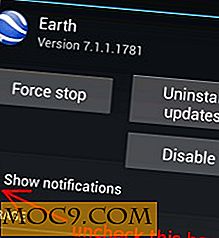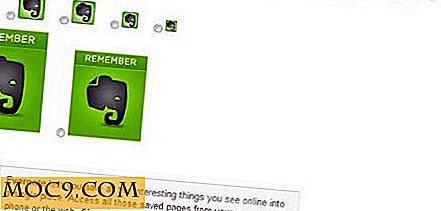Så här hanterar du webbläsarens bokmärken från Ubuntu-kommandoraden
Browserbokmärken, men inte diskuterade så ofta som de borde vara, är en integrerad del av att surfa på Internet. Utan bra bokmärkesfunktionalitet kan en webbplats gå förlorad i tid och möjligheten att återkomma det. Därför är det väldigt viktigt att ha en bra bokmärkeschef.
Alla moderna webbläsare erbjuder någon form av hanteringsverktyg, även om de saknar allvarliga funktioner. Om du har blivit trött på dessa vanliga verktyg som har packats i din webbläsare kanske du vill söka ett alternativ. Introduktion till Buku : kommandoradsbaserad bokmärkeschef. Det har förmågan att inte bara hantera dina bokmärken, men det kan kryptera dem, hålla dem i en databas och mer. Så här går du vidare med det!
Installation
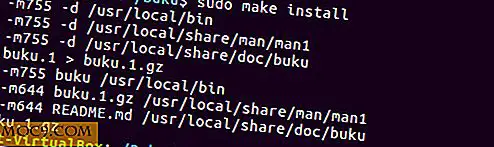
Buku är inte särskilt populär. Som ett resultat måste användarna bygga den för att kunna använda den. Ändå installerar du det och gör det på gång Ubuntu är mycket lättare än det ser ut. Börja med att öppna terminalen och använda apt för att installera git och python3, eftersom de är viktiga för att bygga programvaran.
sudo apt python3-kryptografi python3-bs4
När de nödvändiga verktygen är installerade kan källkoden dras ner.
git klon https://github.com/jarun/Buku/. cd buku
Slutligen, för att installera det, kör bara kommandot make. Härifrån är det möjligt att starta Buku med buku i något terminalfönster
sudo gör installationen
Obs! Även om denna guide fokuserar på Ubuntu, kan Buku byggas med liknande anvisningar på vilken Linuxdistribution som helst.
Importerar bokmärken

För att importera bokmärken direkt till chefen, exportera först alla bokmärken från din webbläsare till en html-fil. Ange sedan följande kommando:
buku -i bookmarks.html
Som ett resultat kommer importerade bokmärken att läggas till Buku-bokmärkesdatabasen.
Exportera bokmärken

Exportera bokmärken är lika enkelt som att importera dem till databasen. För att exportera alla bokmärken, använd det här kommandot:
buku -e bookmarks.html
Bokmärkeshanteraren, som alla andra, exporterar alla bokmärken som är inlagda i databasen till en HTML-fil på systemet. Därefter ta dina bokmärken och gör med dem vad du vill!
Öppnar bokmärken

För att öppna ett bokmärke måste användaren först söka efter det. Detta görs med -s flaggan. Kör detta för att söka:
buku-s sökord
Sedan har en gång ett bokmärke som matchats sökningen hittats, ange numret bredvid det och bokmärket öppnas i standardwebbläsaren.
kryptering
Till skillnad från andra bokmärkeschefer kan Buku faktiskt kryptera dina data. Detta är särskilt användbart för användare som har "känsliga" bokmärken. För att kryptera databasen använder du -l flaggan för att skapa ett lösenord.
buku -l

När databasen är låst kommer det inte att vara möjligt att komma åt bokmärken utan att skriva in lösenordet för att dekryptera det. För att dekryptera, använd -k-flaggan.
buku -k

Andra funktioner
Denna bokmärke kryssare är fylld med många olika funktioner. Om du vill läsa om hur du använder någon av de andra funktionerna använder du --help . När den här omkopplaren används kommer varje kommandomyckel och flagga att listas, och varje funktion beskrivs i detalj. Det här är till nytta, så ofta användare glömmer saker, och det är trevligt att kunna ta ut ett fuskblad ibland.
buku - hjälp

Slutsats
Även om det här verktyget inte ingår i någon webbläsare, är dess funktioner långt över något av de nuvarande hanteringserbjudandenen där ute. Trots det faktum att det körs i kommandoraden, erbjuder det en viss allvarlig konkurrens. Bokmärken kanske inte är så viktiga för de flesta, men de som inte tycker om de nuvarande valen och älskar Linux-kommandoraden bör ge Buku ett seriöst skott.